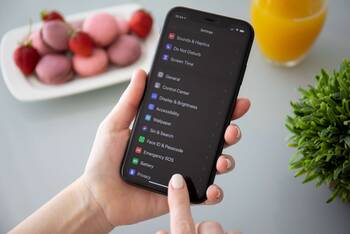Ratgeber Apps & Programme iCloud Speicher voll? So sorgen Sie für mehr Speicherplatz
Gerade im Urlaub und bei spannenden Freizeitaktivitäten wird viel gefilmt und fotografiert. Somit ist es kein Wunder, dass die meisten iPhone-Nutzerinnen und Nutzer in kürzester Zeit ihren iCloud Speicher voll aufgebraucht haben. Denn die kostenlosen 5 Gigabyte Speicherplatz, die sie bei der Einrichtung ihres iPhones erhalten, sind in Zeiten von Instagram und Co. bei Weitem nicht genug. Doch keine Sorge: Selbst wenn Ihr Speicher voll ist, gibt es verschiedene Möglichkeiten, wichtige Dateien und Bilder auch weiterhin zu sichern. Wir zeigen Ihnen, wie Sie Ihren iCloud Speicher leeren können und welche Möglichkeiten es gibt, um noch mehr iCloud Speicher zur Verfügung zu haben.
iCloud Speicher voll: Was ist in meinem iCloud Speicher?
Zunächst einmal sollten Sie wissen, was zum iCloud-Speicher alles zählt und welche Dateien besonders viel Speicherplatz auf der Festplatte belegen. Hierzu zählen vor allem folgende Dinge:
- Ab einer Bildermenge von 1.000 Stück belegt der iPhone Foto-Stream häufig mehrere Gigabyte iCloud Speicher.
- Die meisten Apps benötigen ebenso eine Menge Speicherplatz und verlangen somit automatisch nach mehr iCloud Speicher.
- Kalendereinträge werden ebenfalls in der Cloud gespeichert und können bei einer großen Anzahl dafür sorgen, dass der iCloud Speicher voll ist.
- Große E-Mail-Anhänge sind keine Seltenheit. Sie haben allerdings keinerlei Auswirkung auf den verfügbaren iCloud Speicher.
- Dasselbe gilt für über iTunes gekaufte Apps, Bücher, Musik und Videos. Auch diese müssen nicht extra in der Cloud gespeichert werden und können direkt über iTunes abgerufen werden.
Mehr Speicherplatz: Wie kann ich die iCloud leeren?
Wenn Sie Ihren iCloud Speicher leeren möchten, haben Sie mehrere Möglichkeiten. In den folgenden Abschnitten präsentieren wir Ihnen die schnellsten und einfachsten Methoden, um an mehr iCloud Speicher zu kommen:
Überflüssige Apps löschen
Sobald Sie Ihr iPad oder iPhone in der Cloud sichern, werden alle relevanten Daten automatisch auf dem Apple iCloud-Server abgelegt. Dabei wird eine große Menge Ihres wertvollen iCloud Speichers belegt. Da bei den meisten Backups mehrere Apps gesichert werden, die Sie eigentlich gar nicht mehr verwenden, sollten Sie Ihr Backup regelmäßig kontrollieren und überflüssige Apps löschen. Dazu können Sie wie folgt vorgehen:
- Öffnen Sie die Einstellungen Ihres iPhones.
- Klicken Sie ganz oben auf Ihren Namen und anschließend auf den Menüpunkt „iCloud“.
- Nun sehen Sie eine Auflistung von Apps, die in der iCloud hinterlegt sind. Wenn Sie eine davon löschen und nicht mehr speichern möchten, können Sie den Schieberegler nach links ziehen.
- Sobald die App grau hinterlegt ist, wird sie nicht mehr in der iCloud gesichert.
Die TechManager App - Nützliche Tipps für Ihre Geräte
Mit der WERTGARANTIE TechManager App haben Sie alle Informationen zu Ihren Elektrogeräte stets bequem im Blick. Entdecken Sie hilfreiche Ratgeberartikel mit wertvollen Tipps, die Ihnen jederzeit in der App zur Verfügung stehen.
- Alle Daten zentral und übersichtlich in einer App
- Ratgeberartikel jederzeit abrufbar
- Nützliche Tipps und Tricks für Ihre Geräte

Unnötige Backups löschen

Nichts macht den iCloud Speicher mehr voll als ein Backup. Wenn Sie Ihren iCloud Speicher also leeren möchten, empfiehlt es sich, Backups zu löschen. Aber Vorsicht: Durch diesen Schritt gehen alle gesicherten Daten unwiderruflich verloren. Wenn das für Sie auch vor einem Update kein Problem ist, und Sie ein gesamtes Backup löschen wollen, können Sie wie folgt vorgehen:
- Öffnen Sie die Einstellungen Ihres iPhones
- Klicken Sie nun oben auf Ihren Namen und wählen Sie dann den Menüpunkt „iCloud“, „Speicher verwalten“ und „Backups“.
- Hier werden Ihnen nun alle Geräte angezeigt, für die ein Backup in der iCloud erstellt wurde. Falls sich hier ungenutzte Geräte oder veraltete Backups befinden, können Sie das entsprechende Backup anklicken und anschließend die Funktion „Backup löschen“ wählen.
Fotos und Videos löschen
Eine weitere Möglichkeit, um an mehr iCloud Speicherplatz zu kommen, ist das Löschen von Fotos und Videos. Denn gerade bei häufiger Kameranutzung kann es schnell zu einer Ansammlung von zig Gigabyte kommen und der iCloud Speicher ruckzuck voll sein. Übertragen Sie vorher am besten Ihre Fotos vom iPhone auf den PC, um sie dauerhaft zu speichern. Um nun Ihren iCloud Speicher zu leeren, können Sie wie folgt vorgehen:
- Öffnen Sie die iPhone Foto-App durch einen Klick auf das blumenförmige Icon.
- Klicken Sie nun auf „Mediathek“, um alle auf dem Gerät gespeicherten Fotos und Videos aufzurufen.
- Hier können Sie überprüfen, welche Dateien Sie nicht mehr benötigen und löschen können. Klicken Sie dazu auf das gewünschte Foto oder Video und löschen Sie es, indem Sie auf das Papierkorb-Symbol klicken.
Wenn Sie mehrere Fotos auf einmal löschen möchten, können Sie diese auch bequem über die Kachelansicht auswählen. Klicken Sie dazu auf „Auswählen“ und markieren Sie die gewünschten Dateien, anschließend können Sie diese direkt in den Papierkorb verschieben. Alle gelöschten Dateien werden nun nicht mehr in der iCloud synchronisiert. Dadurch profitieren Sie von deutlich mehr iCloud Speicher.
iCloud Speicher erweitern: Upgrade auf iCloud+
Falls Ihr iCloud Speicher anschließend immer noch voll sein sollte, und Ihnen die kostenlosen 5 Gigabyte Speicherplatz generell zu wenig sind, haben Sie die Möglichkeit, ein kostenpflichtiges Abonnement für mehr iCloud Speicher abzuschließen. Dazu stehen Ihnen folgende drei Optionen zur Auswahl:
- iCloud+ mit 50 Gigabyte Speicherplatz für 0,99 Euro pro Monat
- iCloud+ mit 200 Gigabyte Speicherplatz für 2,99 Euro pro Monat
- iCloud+ mit 2.000 Gigabyte Speicherplatz für 9,99 Euro pro Monat
Das Beste daran: Sie können iCloud+ anhand der Familienfreigabe mit bis zu fünf Personen gleichzeitig nutzen. Somit erhalten Sie deutlich mehr iCloud Speicher zum kleinen Preis. Zusätzlich dazu haben Sie die Chance, mit dem Abschluss eines Apple One, Apple TV+, Apple Music oder Apple Arcade Abonnements mehr Speicherplatz in der iCloud zu erhalten. Alle weiteren Informationen hierzu erhalten Sie direkt bei Apple.